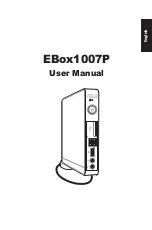Summary of Contents for EBox1007P
Page 1: ...English EBox1007P User Manual ...
Page 35: ...Dansk EBox1007P Brugervejledning ...
Page 69: ...Suomi EBox1007P Käyttöopas ...
Page 103: ...Norsk EBox1007P Bruksanvisning ...
Page 137: ...EBox1007P Bruksanvisning ...